
В различных сферах деятельности широкое распространение нашли QR-коды, однако большинство пользователей по-прежнему игнорируют их эксплуатацию или просто не знают, что с ними делать.
Из этой статьи вы узнаете, как сканировать QR-код на смартфоне на базе Android, какой софт для этого может понадобиться, что может таить в себе загадочное графическое начертание и многое другое. Вооружившись полученными знаниями, вы сможете на практике использовать эту популярную и полезную функцию.
Что такое QR-код и для чего его придумали
Такое явление, как QR-код, впервые появилось в Японии. Изначально он был создан для нужд автомобильной индустрии, однако позднее нашел свое применение и в других сферах человеческой жизнедеятельности.
QR-код – это штрих-код, который может содержать различную информацию, включая описание товара/услуги в виде текста, ссылку на интернет-сайт, координаты положения магазина, контактные данные, реквизиты для оплаты и многое другое.
Современные смартфоны без труда могут считывать заложенную в QR-код информацию при помощи камеры устройства и специальных программ.
Как считывать QR-код
Алгоритм действие для сканирования и считывания данных:
- Шаг 1 – Открываете установленную программу для чтения QR-кода на мобильном телефоне;
- Шаг 2 – Направляете камеру смартфона на штрих-код, чтобы он полностью входил в обозначенные рамки;
- Шаг 3 – Если код автоматически не считался, то нажмите клавишу спуска затвора камеры.

По итогу этих нехитрых процедур смартфон должен считать QR-код и показать, что именно в нем зашифровано, либо предложить вам перейти по спрятанной ссылке.
Какие приложения использовать для чтения QR-кода
Для смартфонов на базе операционной системы Android создано огромное множество различных программ для чтения QR-кодов. Принцип работы у приложений практически идентичен, поэтому их выбор зависит от вкусовых предпочтений пользователя.
Рассмотрим наиболее популярные варианты мобильных приложений, включая «Молния QR-сканер», «QR сканер штрих-кода» от GeeksLab и «QR Code & сканер штрих кодов» от Green Apple Studio.
«Молния QR-сканер» — простая и понятная программа для считывания QR-кодов с интерфейсом на русском языке. Пользователи отмечают скорость и надежность работы, а также отсутствие излишне навязчивой рекламы. Для корректной работы приложению требуется лишь разрешение на использование камеры. Из особенностей «Молнии» можно выделить наличие истории сканов, тем самым, вы можете воспользоваться ранее отсканированной ссылкой, даже если кода уже нет под рукой. Полученные ссылки можно отправлять посредством популярных мессенджеров. Для чтения кода в темноте прямо в программе можно включить фонарик.

Если вам нужно не только считывать QR-коды, но и самому создавать их, то стоит присмотреться к приложению от Geeks Lab. Созданный штрих-код можно отправлять знакомым в социальных сетях и распространенных мессенджерах.
Пользователи хвалят программу за скорость работы, но отмечают, что приложение не читает QR-коды маленького формата, если на смартфоне не поддерживается макросъемка.
Самым популярным приложением для чтения QR-кодов на «Андроид» считается «QR Code & сканер штрих кодов». Он также может генерировать коды, при этом возможностей по шифрованию информации у этой программы еще больше. С ее помощью вы можете «спрятать»:
- Мероприятия;
- Контактные данные;
- Текущую геолокацию и многое другое.
Наиболее полезные коды вы можете хранить на отдельной вкладке, что весьма удобно. Кроме того, приложение может похвастать возможностью считывания кода с имеющихся на смартфоне фотографий!
Если же перечисленные программы вам не по душе, то можно обратиться к «Google.Объективу». Это детище разработчиков из Android, которое отличается богатым функционалом, включающим, в том числе, сканирование QR-кодов.
Как считать QR-код с экрана своего смартфона на Android и iOS
Это можно сделать даже без сторонних приложений.

После блокировки Facebook*, Twitter и Instagram* многие пользователи переехали в Telegram и «ВКонтакте». Чтобы не терять связь со своими подписчиками, они публикуют QR-коды, позволяющие быстро перейти на их профили в новых сервисах.
Отсканировать QR-код на экране компьютера камерой смартфона несложно, однако что делать, если вы видите код именно на смартфоне, и считать его другим устройством не можете? Решений тут несколько, и они довольно простые, хотя знают о них не все.
Как считать QR-код на экране Android-смартфона
Сначала вам потребуется сохранить QR-код на смартфоне в формате изображения. К примеру, вы можете просто сделать скриншот экрана с ним. На Android это обычно делается одновременным нажатием клавиш питания и понижения громкости. Далее картинку можно сканировать.
1. Через «Google Фото»
Если вы пользуетесь «Google Фото», то достаточно открыть изображение с кодом и нажать «Объектив».

Поверх картинки появится ссылка, которая и была зашифрована. Нажатием по ней можно перейти.
2. Через предустановленные приложения
На многих смартфонах есть предустановленное приложение для считывания QR- и штрих-кодов. К примеру, на Xiaomi и Poco оно называется «Сканер».

Приложение может считывать как через камеру, так и с изображения, сохранённого на устройстве — просто выберите картинку из памяти, нажав на иконку галереи.
3. Через сторонние приложения
Идентичным образом работают многие сторонние сканеры, которые можно установить из «Play Маркета». Пример ниже.
Как считать QR-код на экране iPhone
На устройствах Apple принцип такой же: сначала нужно сохранить QR-код. Скриншот можно сделать несколькими способами:
- на iPhone c Face ID одновременно нажмите боковую клавишу и кнопку увеличения громкости;
- на iPhone с Touch ID — кнопку «Домой» и боковую клавишу.
Далее код можно считать двумя способами.
1. Через «Фото»
Стандартное приложение «Фото» позволяет считать QR-код с изображения, если в настройках iPhone включена функция «Сканер текста». Она находится в разделе «Язык и регион».

После её активации на картинке с кодом в приложении «Фото» появится иконка считывания. Нажмите на неё, и сможете перейти по ссылке в Safari.

Здесь же отметим, что значок считывания иногда появляется и без сохранения кода на устройство, например, при его открытии в чате мессенджера — это ещё удобнее.
2. Через сторонние приложения
Как и в случае с Android, в магазине приложений App Store можно найти немало сторонних сканеров, умеющих работать с изображениями. В них достаточно выбрать картинку с кодом из памяти гаджета и нажать на ссылку.
Читайте также 🧐
- Чем заменить Instagram*: 6 приложений для Android и iPhone
- Как сгенерировать и считать QR-код
- Как навести порядок в чатах и каналах Telegram с помощью папок
*Деятельность Meta Platforms Inc. и принадлежащих ей социальных сетей Facebook и Instagram запрещена на территории РФ.
В мире существует множество устройств с операционной системой Android. Однако процесс чтения QR-кодов зависит от типа используемого устройства. Более новые модели сканируют QR-коды просто с помощью камеры, в то время как для других требуется приложение для чтения QR-кодов. Не можете отсканировать QR-код на смартфоне Android? Вот наше полное руководство по этому вопросу для всех моделей смартфонов.
У нас два вида генератора QR-кода:
- Без регистрации — с этим генератором Вы сможете быстро сделать QR-код и скачать.
- С регистрацией — с этим генератором Вы сможете создавать более профессиональные QR-коды, сохранять их в нашей системе, отслеживать и редактировать.
Что такое QR-код и как его отсканировать?
QR-коды изначально были разработаны для улучшения технологии штрих-кодов. Удобные четырехугольники, их можно использовать в любом положении, что в далекие времена, когда не существовало смартфонов, значительно облегчало инвентаризацию. Теперь они могут передавать все виды информации непосредственно на смартфон, который сканирует код, будь то через стороннее приложение или встроенный считыватель для самых последних моделей.
Какие смартфоны работают с Android?
Android является одной из самых популярных операционных систем и используется во многих смартфонах. Среди самых последних:
- Sony Xperia XZ2
- Google Pixel 2 et 3
- Nokia 8
- HTC U11
- LG G6
- Samsung Galaxy
- Huawei P30 PRO
- OnePlus 7T PRO
- Xiaomi Mi 9T PRO
и многие другие.
Если вы не знаете, какую операционную систему использует ваш телефон, откройте «Настройки», выберите «Об устройстве» или спросите у производителя.
Как узнать, автоматически ли камера вашего телефона сканирует QR-коды
Если вашего телефона нет в списке выше, не паникуйте. Мы рекомендуем вам сначала попробовать отсканировать код, прежде чем даже скачивать приложение. Вот как:
- Откройте камеру и наведите ее на две-три секунды на QR-код, который хотите отсканировать.
- Если сканирование разрешено, появится уведомление.
- Если ничего не происходит, разрешите чтение QR-кодов в настройках.
- Если у вас в настройках нет чтения QR-кода, вам необходимо скачать стороннее приложение (см. наши рекомендации ниже).
Вы также можете следовать этому руководству, чтобы узнать, какая версия Android установлена на вашем телефоне.
Сканируйте QR-код с помощью Now on Tap на Android 6.0
Если ваш телефон работает под управлением Android 6.0 Marshmallow, есть функция под названием «Google Now on Tap» для прямого считывания QR-кодов. Вот как:
- Установите приложение Google и откройте его.
- Включите «Google Now on Tap».
- В настройках выберите «Поиск по экрану».
- Активируйте первую кнопку («Попросите Google показать соответствующую информацию на главном экране при нажатии кнопки «Домой» или выполните голосовой поиск»).
- Нажмите и удерживайте кнопку «Домой» на смартфоне Android, чтобы запустить «Google on Tap», чтобы вы могли сканировать QR-коды с помощью камеры.
Если вы предпочитаете не использовать Google on Tap, вы также можете установить стороннее приложение для чтения QR-кодов.
Android 7 и предыдущие версии (кроме Android 6.0)
Эти версии Android (кроме Android 6.0) не могут считывать QR-коды без стороннего приложения.
Пожалуйста, ознакомьтесь с нашими рекомендациями в разделе ниже.
Сканируйте QR-код с Android 8.0, 9.0 и 10.0
Если ваш смартфон работает под управлением Android 8.0 или более поздней версии, скорее всего, он сможет сканировать QR-коды без приложения. Вот несколько способов сделать это:
Google Screen Search
Для сканирования QR-кода с помощью Google Screen Search приложение не требуется. Вот как:
- Наведите камеру на QR-код.
- Нажмите и удерживайте кнопку «Домой», а затем проведите по экрану влево, чтобы просмотреть параметры в нижней части экрана.
- Выберите «Что у меня на экране?» »
- Затем появляется упрощенный URL-адрес, связанный с содержимым QR-кода.
Google Объектив в Google Ассистенте
Функция Google Lens в Google Assistant — это очень простой способ сканирования QR-кодов без дополнительного приложения. Вот как:
- Удерживайте кнопку «Домой», чтобы вызвать Ассистента.
- В зависимости от вашей версии Assistant кнопка Google Lens появляется сама по себе. Если нет, нажмите на три точки внизу экрана, чтобы он появился слева.
- Если вы никогда раньше не использовали Google Lens, вам необходимо авторизовать его для использования вашей камеры, а затем навести камеру на QR-код, чтобы отсканировать его.
Приложение Google Lens
Вы можете получить доступ к Google Lens через одноименное приложение. Чтобы отсканировать QR-код таким образом, сначала скачайте приложение из магазина приложений Google, а затем выполните шаги 2 и 3 из приведенных выше инструкций.
Предупреждение: для самых последних версий Android (8.0 и выше) ваш телефон мог выполнить обновление, которое делает эти шаги излишними. В следующем абзаце объясняется, как определить, сканирует ли ваш телефон QR-коды автоматически.
Как сканировать QR-код смартфоном Samsung Galaxy
Существуют разные способы сканирования QR-кода с помощью смартфона Samsung. Обратите внимание, однако, что могут быть небольшие различия в зависимости от модели телефона и версии операционной системы.
Bixby Vision
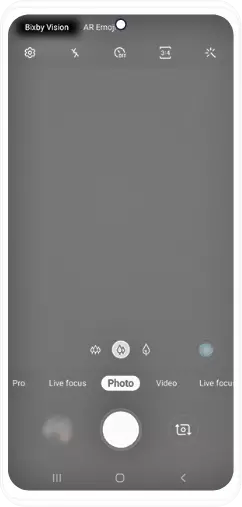
1. Откройте камеру и выберите Bixby Vision.
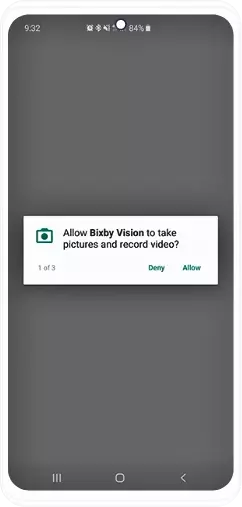
2. Если вы еще этого не сделали, разрешите Bixby Vision использовать вашу камеру.
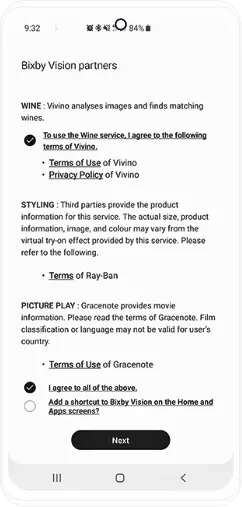
3. Примите Условия обслуживания Bixby Vision.
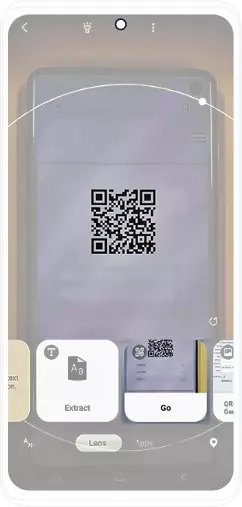
4. Используйте камеру для сканирования QR-кода и выберите «Перейти», чтобы просмотреть содержимое QR-кода.
Samsung Internet
Если на вашем смартфоне нет Bixby Vision, вы также можете сканировать QR-коды с помощью Samsung Internet. Вот как это сделать с помощью этого обычно предустановленного приложения.
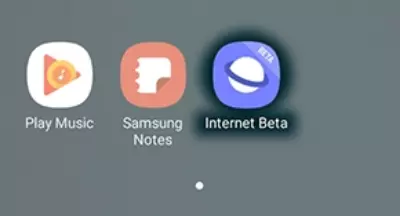
1. Откройте приложение Samsung Internet Browser.
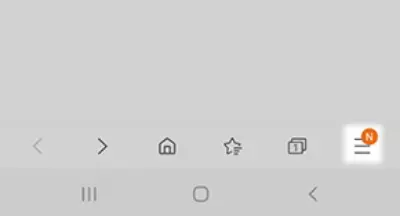
2. Коснитесь трех полосок внизу экрана.
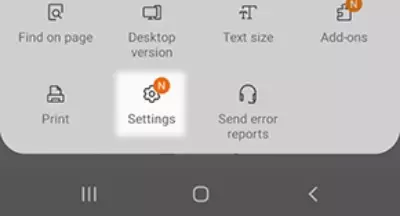
3. Затем откройте настройки.
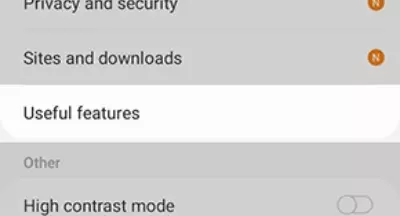
4. Выберите «Полезные функции».
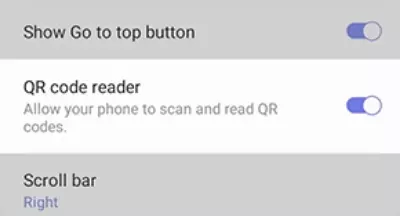
5. Разрешить чтение QR-кодов.
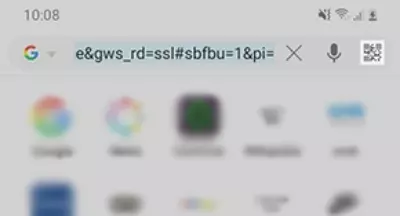
6. Вернитесь на главный экран и выберите значок QR-кода рядом с URL-адресом в левом верхнем углу.
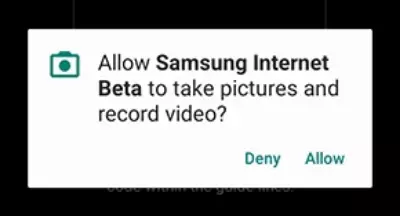
7. Разрешить фотографировать.
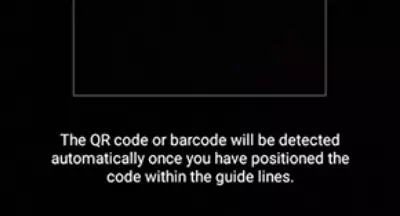
8. Наведите камеру на QR-код и отсканируйте его.
Приложение Samsung Camera (версия 9.0 и выше)
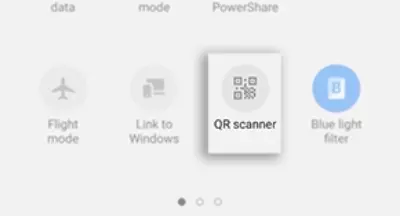
1. Проведите пальцем вниз, чтобы открыть быстрые настройки, и выберите считыватель QR-кода.
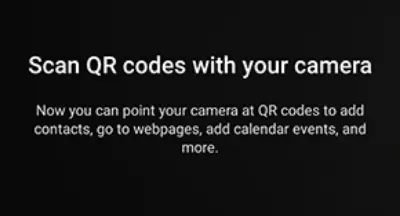
2. Выберите «ОК», чтобы продолжить.
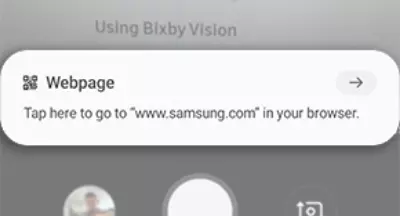
3. Камера открывается, и вы можете отсканировать QR-код.
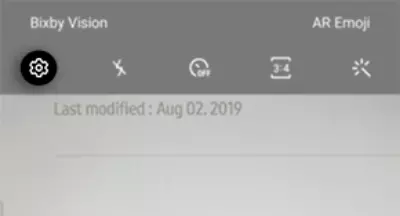
4. Если код не сканируется, разрешите приложению сделать это в настройках в левом верхнем углу.
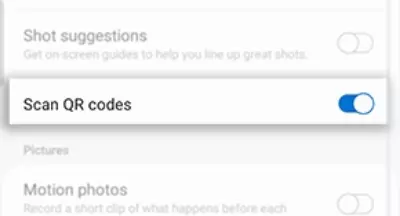
5. Включите кнопку «Сканировать QR-коды».
Appli Галерея Самсунг
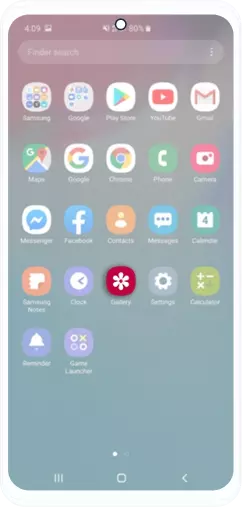
1. Сфотографируйте QR-код, который вы хотите отсканировать, затем откройте приложение «Галерея».
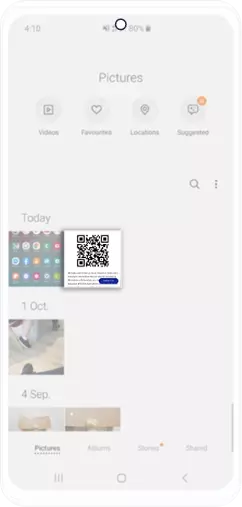
2. Выберите изображение QR-кода.
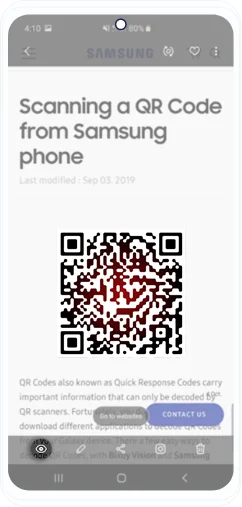
3. Коснитесь значка Bixby Vision в левом нижнем углу.
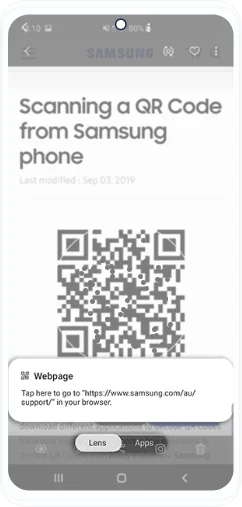
4. Выберите «Объектив» и позвольте Bixby Vision прочитать QR-код.
Как сканировать QR-код смартфоном LG G6
Есть два способа сканировать код с помощью LG G6. Вы можете использовать Google Lens, открыв его в Ассистенте или открыв приложение Google Lens.
Google Объектив в Google Ассистенте
Функция Google Lens в Google Assistant — это очень простой способ сканирования QR-кодов без дополнительного приложения. Вот как:
- Удерживайте кнопку «Домой», чтобы вызвать Ассистента.
- В зависимости от вашей версии Assistant кнопка Google Lens появляется сама по себе. Если нет, нажмите на три точки внизу экрана, чтобы он появился слева.
- Если вы никогда раньше не использовали Google Lens, вам необходимо авторизовать его для использования вашей камеры, а затем навести камеру на QR-код, чтобы отсканировать его.
Приложение Google Lens
Вы можете получить доступ к Google Lens через одноименное приложение. Чтобы отсканировать QR-код таким образом, сначала скачайте приложение из магазина приложений Google, а затем выполните шаги 2 и 3 из приведенных выше инструкций.
Как сканировать QR-код с помощью смартфона Google Pixel
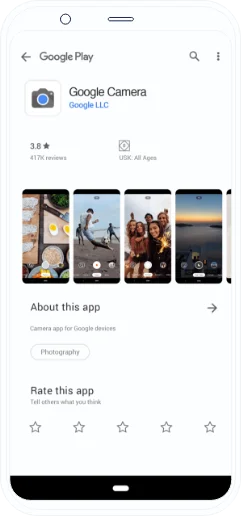
1. Выберите «Google Camera» и выполните любые обновления.
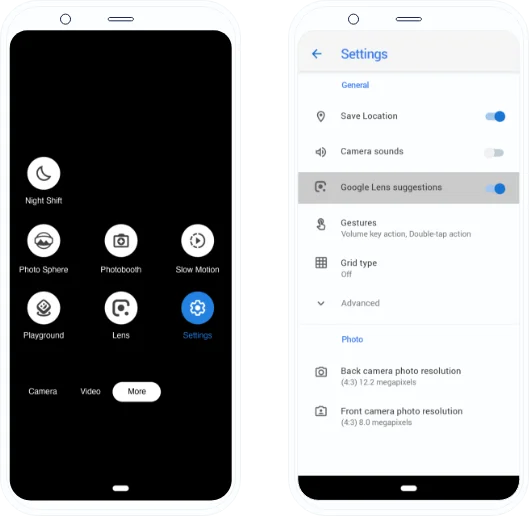
2. Выберите вкладку «Дополнительно», а затем «Настройки», чтобы разрешить предложения от Google Lens.
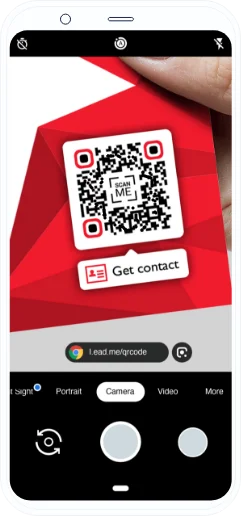
3. Откройте камеру смартфона и наведите ее на QR-код, чтобы отсканировать его.
Как сканировать QR-код смартфоном Sony Xperia
Avec Info-eye
- Открой свою камеру.
- Выберите желтый значок камеры, а затем синюю кнопку «i».
- Наведите камеру на QR-код и сфотографируйте его.
- Подождите, пока фотография будет проанализирована, затем нажмите и удерживайте надпись «Сведения о продукте» и перетащите ее вверх, чтобы просмотреть содержимое.
Как сканировать QR-код смартфоном HTC U11
Вот два способа сканирования QR-кода с помощью HTC U11:
Встроенной камерой
Ваша камера уже может сканировать QR-коды напрямую. Вот как убедиться:
- Откройте камеру на своем смартфоне HTC и наведите ее на две-три секунды на QR-код, который хотите отсканировать.
- Если сканирование разрешено, появится уведомление.
- Если ничего не происходит, разрешите чтение QR-кодов в настройках.
- Если в настройках такого пункта нет, ваше устройство не может самостоятельно сканировать QR-коды. Это означает, что вам необходимо скачать стороннее приложение для чтения QR-кода (см. наши рекомендации ниже).
Google Объектив в Google Ассистенте
Функция Google Lens в Google Assistant — это очень простой способ сканирования QR-кодов без дополнительного приложения. Вот как:
- Удерживайте кнопку «Домой», чтобы вызвать Ассистента.
- В зависимости от вашей версии Assistant кнопка Google Lens появляется сама по себе. Если нет, нажмите на три точки внизу экрана, чтобы он появился слева.
- Если вы никогда раньше не использовали Google Lens, вам необходимо авторизовать его для использования вашей камеры, а затем навести камеру на QR-код, чтобы отсканировать его.
Как сканировать QR-код смартфоном Nokia 8
Вот два способа сканирования QR-кода с помощью Nokia 8:
Встроенной камерой
Ваша камера уже может сканировать QR-коды напрямую. Вот как убедиться:
- Откройте камеру Nokia и наведите ее на две-три секунды на QR-код, который хотите отсканировать.
- Если сканирование разрешено, появится уведомление.
- Если ничего не происходит, разрешите чтение QR-кодов в настройках.
- Если в настройках такого пункта нет, ваше устройство не может самостоятельно сканировать QR-коды. Это означает, что вам необходимо скачать стороннее приложение для чтения QR-кода (см. наши рекомендации ниже).
Google Объектив в Google Ассистенте
Функция Google Lens в Google Assistant — это очень простой способ сканирования QR-кодов без дополнительного приложения. Вот как:
- Удерживайте кнопку «Домой», чтобы вызвать Ассистента.
- В зависимости от вашей версии Assistant кнопка Google Lens появляется сама по себе. Если нет, нажмите на три точки внизу экрана, чтобы он появился слева.
- Если вы никогда раньше не использовали Google Lens, вам необходимо авторизовать его для использования вашей камеры, а затем навести камеру на QR-код, чтобы отсканировать его.
Как сканировать QR-код смартфоном Huawei P30 PRO
Смартфон Huawei P30 PRO позволяет сканировать коды тремя различными способами. Вы можете сканировать их со встроенной камеры, из приложения «Галерея» (аналогично устройствам Samsung) и прямо с экрана блокировки.
Встроенной камерой
Подавляющее большинство телефонов Huawei позволяют сканировать QR-код прямо со встроенной камеры устройства. Вот как:
- Откройте камеру своего смартфона Huawei и направьте ее, не двигаясь в течение двух-трех секунд, на QR-код, который вы хотите отсканировать.
- Если сканирование разрешено, появится уведомление.
- Если ничего не происходит, разрешите чтение QR-кодов в настройках.
- Если в настройках такого пункта нет, ваше устройство не может самостоятельно сканировать QR-коды. Это означает, что вам необходимо скачать стороннее приложение для чтения QR-кода.
С экрана блокировки
Huawei также разработала очень практичную функцию: возможность сканирования QR-кодов с экрана блокировки. Вот как:
- Вызовите функциональную панель, проведя пальцем по экрану снизу вверх.
- Коснитесь символа Huawei Vision.
- Отсканируйте QR-код своей камерой.
С помощью приложения Галерея
Вы также можете сканировать QR-коды с помощью приложения «Галерея».
- Загрузите изображение QR-кода на свой телефон, если оно еще не сохранено там.
- Откройте приложение «Галерея» на смартфоне Huawei и коснитесь изображения, чтобы отобразить меню.
- Выберите «Дополнительно», затем подождите, пока в нижней части меню не появится опция «Сканировать QR-код на изображении».
- Коснитесь параметра, чтобы разрешить телефону сканировать QR-код, расположенный на изображении.
Как сканировать QR-код с помощью смартфона OnePlus 7T PRO
Для сканирования QR-кода с помощью телефона OnePlus 7T PRO лучше всего использовать встроенную камеру.
- Сначала откройте камеру.
- Затем наведите его на QR-код, который хотите отсканировать.
- Если QR-код работает правильно, вы будете перенаправлены на связанный с ним контент.
Как сканировать QR-код смартфоном Xiaomi Mi 9T PRO
Лучший способ отсканировать QR-код на устройстве Xiaomi — использовать встроенную камеру.
- Запустите камеру.
- Затем наведите его на QR-код, который хотите отсканировать.
- Появится уведомление, предлагающее просмотреть детали QR-кода. Коснитесь его, чтобы получить доступ к содержимому в браузере или приложении по умолчанию.
Не удалось отсканировать?
Если вы не можете отсканировать QR-код на устройстве Xiaomi или Redmi с помощью встроенной камеры, убедитесь, что функция «Сканировать QR-коды» включена.
- Открыть настройки.
- Выберите Системные приложения.
- Коснитесь камеры.
- Разрешить чтение QR-кодов.
Эти приложения с высоким рейтингом предлагает уникальную функцию. Если вы беспокоитесь о безопасности QR-кодов, эти приложения отображают уведомление, когда содержимое отсканированного кода может быть вредоносным.
Приложения, которые у вас уже есть, но о которых вы не знали, также могут сканировать QR-коды.

Snapchat
С 218 миллионами активных пользователей ежедневно по всему миру (статья на английском языке, тем не менее, графика очень показательна), Snapchat также позволяет сканировать QR-коды, чтобы с легкостью добавлять новых друзей. Откройте приложение, наведите камеру на код и коснитесь.

Shazam
Необходимый для идентификации музыки, Shazam также позволяет сканировать QR-коды для доступа к интерактивному контенту, специальным предложениям, совершать покупки и делиться ими.

Эта платформа добавила сканирование QR-кода к своим параметрам, чтобы быть более полезной и простой в использовании для брендов, которые продвигают свои продукты через эту среду.

WhatsApp использует QR-коды для связи программного обеспечения для настольных компьютеров с программным обеспечением для смартфонов. Просто скачайте WhatsApp на свой компьютер, выберите «Параметры», WhatsApp Web и отсканируйте QR-код с помощью смартфона.

LinkedIn работает как Snapchat и позволяет добавлять профили, а не искать по имени. Чтобы получить доступ к QR-коду профиля, выберите символ кода справа от строки поиска и разрешите камере добавить кого-либо или выберите «Мой код», чтобы поделиться им.

Twitter позволяет сканировать QR-коды, чтобы делиться и добавлять профили или читать контент любого типа. Чтобы просмотреть свой QR-код, выберите значок своего профиля, а затем значок QR-кода в правом нижнем углу. Затем вы можете поделиться им с фотографией, твитнуть или сохранить как изображение. Чтобы отсканировать QR-код с помощью Twitter, перейдите к значку QR-кода и автоматически отсканируйте QR-код.

Facebook Messenger
Facebook Messenger также позволяет добавлять новых друзей с помощью QR-кода. Просмотрите QR-код для своего профиля, выбрав «Мой код».
Список типов QR-кодов, которые вы можете сканировать на Android-устройстве
Большинство решений для QR-кодов, которые мы разработали в QR Code Generator, представляют собой динамические QR-коды. В отличие от статических (не редактируемых) QR-кодов, динамические QR-коды имеют ряд преимуществ:
- Мониторинг ваших кампаний по QR-кодам.
- Возможность переключения с одного типа QR-кода на другой.
- Обновление связанного контента без повторной печати QR-кода.
Скидка
Создайте цифровой купон, чтобы стимулировать продажи.
Визитка
Цифровая визитная карточка с подробной информацией.
Компания
Отображает страницу, содержащую всю актуальную информацию о вашей компании, и перенаправляет пользователя на ваш сайт.
Отзывы
Собирает подробные отзывы клиентов и отправляет их на ваш адрес электронной почты.
Оценка
Собирает рейтинги клиентов с необязательным полем для комментариев.
Видео
Объединяет несколько видео YouTube в один QR-код.
Мероприятие
Позволяет подтвердить присутствие гостей и стимулирует уровень участия.
Открывает файл PDF для скачивания.
Отображает ваш профиль Facebook, чтобы каждый мог поставить лайк вашей странице, не просматривая ее.
Приложение
Отображает ваше приложение во всех магазинах приложений, где оно находится в QR-коде.
MP3
Преобразует звуковые файлы в QR-коды с помощью встроенного MP3-плеера.
Галерея
Отображает ваши изображения в формате галереи.
Bitcoin
Позволяет получать и отправлять криптовалюту.
Wi-Fi
Подключает сеть Wi-Fi к устройству, которое сканирует код без ввода пароля.
QR-коды отлично подходят для цифрового и печатного маркетинга, особенно при использовании динамических QR-кодов в ваших кампаниях, поскольку они помогают отслеживать данные сканирования и обновлять соответствующий контент. Вот несколько (вымышленных) примеров профессионального использования, которые вдохновят вашу маркетинговую стратегию.

Электронные устройства
Siekens Electronics создает высококачественную электронику для продажи в Интернете и в магазинах. Чтобы упростить их использование и сократить количество возвратов, бренд добавил QR-код рейтинга на упаковку продукта. Таким образом, пользователи получают точную ссылку всего за несколько секунд и могут оставить отзыв за считанные секунды.
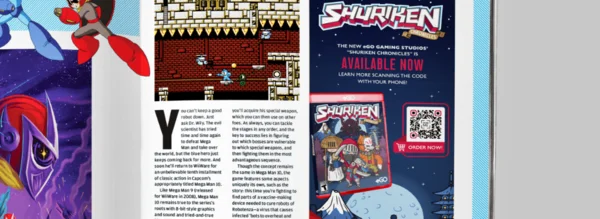
Разработчики программного обеспечения и игр
eGo Gaming Studios недавно выпустила новую компьютерную игру. Чтобы люди знали и упрощали покупку на мобильном устройстве, студия добавила QR-код с динамическим URL-адресом в свою печатную рекламу, чтобы перенаправить заинтересованных лиц на страницу по их выбору.

Агентства недвижимости
Агентство недвижимости The Home Finders использует QR-коды, чтобы привлечь больше посетителей при просмотре своей недвижимости. Прохожие могут зарегистрироваться в любое время, отсканировав QR-код мероприятия, расположенный на табличках «Продается» или на окне агентства.

Врачи и медицинские работники
Доктор Эндрю Уэббер хочет, чтобы его пациенты получали лечение, которого они заслуживают. Поэтому он добавил QR-код Avis в свои анкеты пациентов.

Спортивно-оздоровительные клубы
Studio Gym хочет продвигать свои занятия на баннерах большого формата. QR-код со скидкой побуждает клиентов попробовать его, а отслеживание сканирования помогает определить, является ли реклама эффективной и привлекательной, и проанализировать окупаемость инвестиций.
FAQ
Пожалуйста, начните с проверки того, что вы использовали правильный метод для версии Android, установленной на вашем телефоне. Обратитесь к этому руководству, чтобы определить его операционную систему. Если вы будете следовать инструкциям для правильной версии и модели смартфона, QR-код может быть поврежден и его невозможно будет прочитать.
Это зависит от типа вашего смартфона или планшета, а также от вашей версии Android. В этой статье мы перечислили шаги по сканированию QR-кодов без приложения для Android версий 6.0-10.0. См. также раздел, посвященный конкретным моделям смартфонов. Для планшетов они работают так же, как и для соответствующей версии Android. В противном случае вы можете скачать упомянутое выше стороннее приложение для сканирования QR-кода.
Проверьте шаги для Samsung Internet выше, и содержимое QR-кодов отобразится в Chrome, если это ваш браузер по умолчанию. Вы также можете использовать приведенное выше описание для Google Lens.
Вы не можете использовать Google Maps для сканирования QR-кода, вы должны использовать один из методов, описанных выше. Если содержимое QR-кода связано с Google Maps, оно будет автоматически открыто в приложении. Вы также можете использовать QR-код URL, чтобы превратить карту Google Maps в QR-код и поделиться им.
Вы можете сканировать эти типы QR-кода, как и любой другой код. Просто найдите инструкции для своего смартфона и следуйте им.
Чтобы запрограммировать чтение QR-кодов с помощью Android, вам понадобится Android Studio.
QR-код — это штрих-код, в котором зашифрована какая-либо информация: ссылка или текст. Такие можно часто найти на рекламных буклетах, объявлениях или в журналах. Для того чтобы считать информацию не нужны специальные устройства, хватит обычного смартфона.
Фото: Depositphotos
Без приложения или смартфона
Самый простой способ считать QR-код — использовать смартфон с приложением-сканером, но можно обойтись и без них. Достаточно лишь зайти на специальный сайт. Их довольно много, поэтому можно просто набрать в поисковике что-то вроде «сканировать QR-код онлайн» и выбрать любой сайт. Однако один из самых простых — webqr.com.
Благодаря иконкам, все понятно даже без перевода.
Если у вас нет камеры, то изображение можно загрузить. Способ подойдет не только для компьютеров и ноутбуков, но и для других устройств типа смартфонов и планшетов, ведь на них тоже можно запустить браузер.
На сайте можно не только сканировать код, но и создать собственный.
Как сканировать QR-код на Android
На Android способ сканирования кода зависит от модели телефона, например, на Samsung это можно сделать без сторонних приложений. Если у вас популярная модель смартфона, то поищите конкретную инструкцию, возможно, сканер QR-кодов уже встроен в прошивку.
Во время загрузки произошла ошибка.
Универсальный способ, который подойдет владельцам любых смартфонов — установить специальное приложение для считывания QR-кодов. В Google Play их огромное количество. Выбирайте любое, обращайте внимание на отзывы и наличие рекламы.
Если не знаете, что скачать, выбирайте приложения известных компаний. Это безопасно.
Кроме того, функция сканирования кодов может быть и в других приложениях. Например, в приложении «Яндекс» такая возможность есть. Если вы уже пользуетесь этой программой, то нет никакого смысла ставить еще одну.
Сканирование «Яндекса» работает и в iOS-версии приложения
Как сканировать QR-код на iOS
На устройствах с iOS для сканирования кодов ничего устанавливать не нужно. Откройте приложение «Камера» и поднесите смартфон к коду. Программа распознает его автоматически и покажет ссылку, по которой можно будет перейти.
Ссылка высвечивается, но переходить по ней или нет, вы решаете сами. Это удобно, так как можно сразу увидеть, куда она ведет
Можно установить и специальное приложение для считывания кодов, но в большинстве случаев это будет избыточно. Стандартных возможностей системы достаточно, а собирать лишние приложения на телефоне не лучшая затея.
Это тоже интересно:
Во время загрузки произошла ошибка.
Сложно найти того человека, который хоть раз не слышал о такой технологии считывания, как QR – код. Они окружают пользователей везде, начиная от магазина, заканчивая приложением. Стоит отметить, что QR-код – отличный источник для того, чтобы привлечь покупателей в свой магазин или же другого человека к себе в профиль социальной сети. Технологии не стоят на месте, появляются новые способы считывания информации, которые хорошо работают в повседневной жизни.
QR-код также хорошо пришелся по душе многим пользователям, поэтому его любят использовать в интернете. Стоит подробнее разобраться, что это такое, как оно работает и зачем вообще нужен этот код. Какие проблемы могут возникнуть в его использовании и многое другое.
Содержание
- Что такое QR-код и как он работает
- Способы сканирования для Андроид
- Сайт для считывания QR-кода
- Особенности считывания QR кода на разных телефонах
- Что делать, если код не сканируется
- Как создать QR-код самому на Андроиде
Что такое QR-код и как он работает
QR- код – это такой зашифрованный набор информации, причем внешний вид которого не похож на другие способы шифрования. Это связано с тем, что код напоминает черный квадрат. Он может быть как и с полосками, так и с разными произвольными фигурами. Все зависит от того, что хотел зашифровать автор.
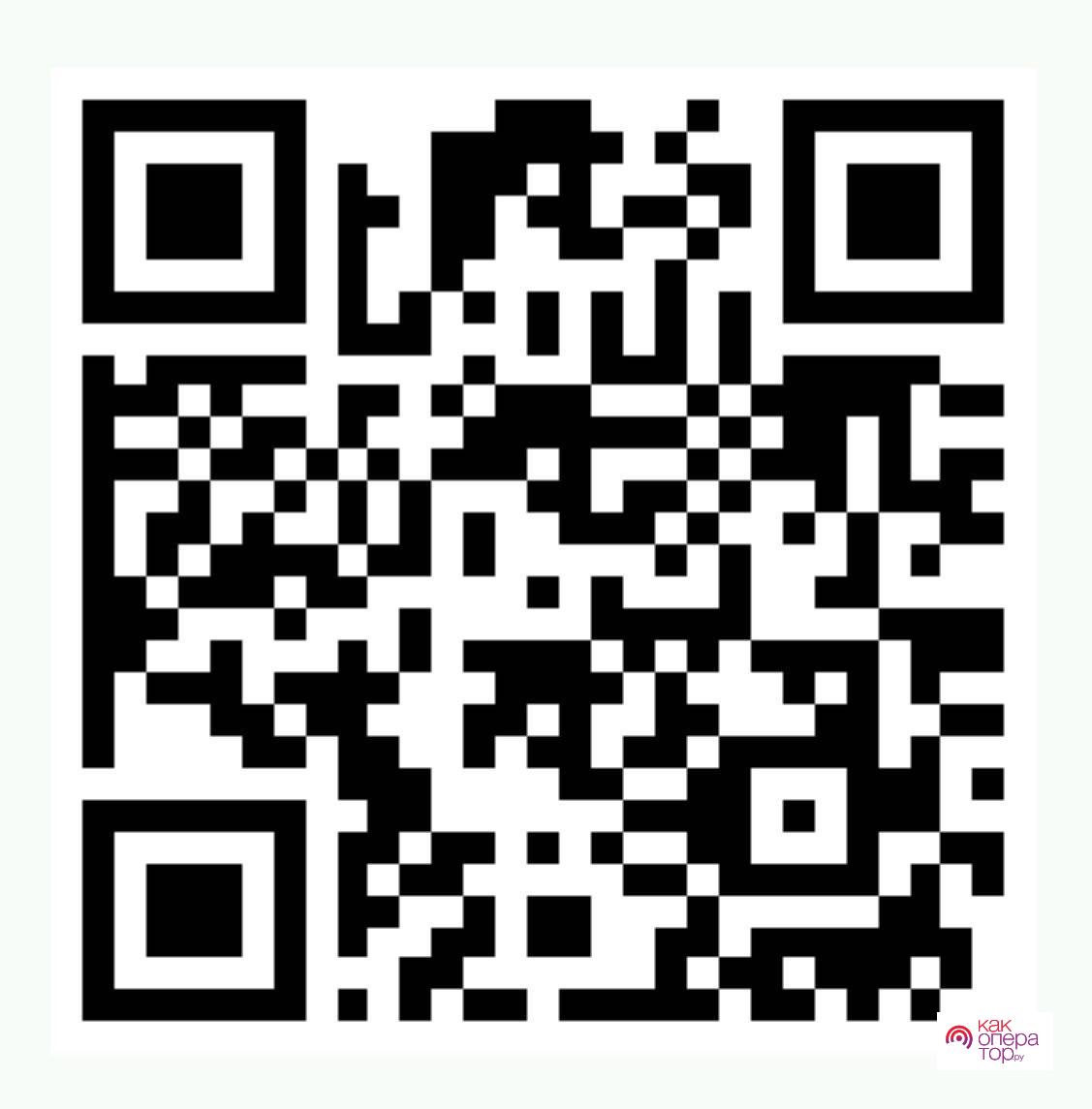
Элемент был создан для того, чтобы сжать большой объем информации, сделать его маленьким и незаметным. Причем данная технология умещается в один компактный ярлык. Стоит отметить, что после считывания кода пользователь часто может получить ссылку на определённые координаты на карте или же ссылку на какой-то контент. Если использовать код в пищевой отрасли, то там часто зашифровать разные товары, в том числе показывают из состава, сроки хранения и многое другое.
Расшифровать информацию очень просто. Достаточно поднести камеру гаджета на сам код, после чего кликнуть на кнопку сканирования. Чтобы провести процедуру, у пользователя также должен быть активирован интернет. В конечном итоге должна проявится ссылка, после перехода по которой откроется необходима информация о сканируем ярлыке.
Способы сканирования для Андроид
Чтобы качественно отсканировать код, пользователь должен иметь на своем телефоне специальное приложение. Оно должно быть официальным, а также находится в специальном магазине – в Play Market. Чтобы не так сильно метаться и находится в раздумьях по поводу того, какую программу выбрать, стоит посмотреть приложения ниже. Все они пользуются популярностью, а также отличаются индивидуальным дизайном, уникальностью исполнения.
Обратите внимание! Скачивание программ через неофициальные источники может плохо сказаться на телефоне. Чтобы не повредить устройство, стоит скачивать программы только через магазины.
«QR-reader»
Это программа для телефона на системе Андроид, которая отличается своим интересным внешним видом и дизайном. Чтобы воспользоваться им, необходимо скачать программку через Плей Маркет, после чего открыть.
Сама утилита оформлена в темных тонах, но они достаточно красивые и не вызывающие. Основное достоинство программы – малый объем, который она занимает на телефоне. Системные файлы могут распространяться всего на 5 МБ.
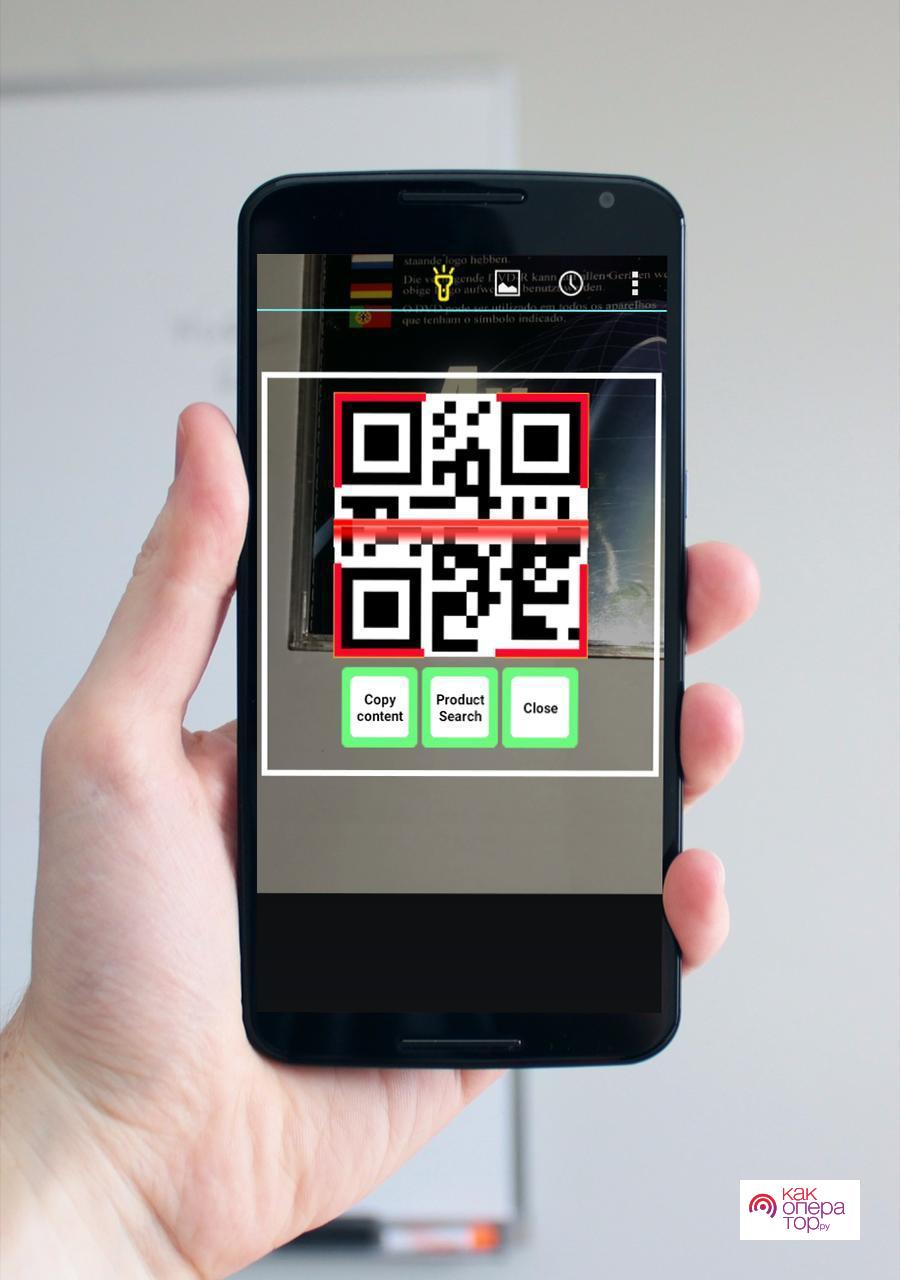
После того как пользователь установит и запустит приложение, стоит кликнуть на кнопочку экрана о том, чтобы разрешить программе вторгаться в систему телефона. После этого можно сразу сканировать код. В итоге система качественно и быстро перенаправит пользователя по ссылке.
«QR Code»
Следующая программа также является достаточно интересным и достойным вариантом, так как представляет собой расшифровывающую утилиту. У неё достаточно классный и удобный для пользователя интерфейс, а также индивидуальные настройки под каждый случай. Чтобы начать использование, достаточно установит софт, после чего разрешить доступ к файлам и камере, чтобы считывать информацию. После этого на черный квадрат стоит кликнуть на значок сканирования. Процесс займет несколько секунд, после чего покажется готовый результат – программа перенаправит пользователя на историю мобильного интернета.
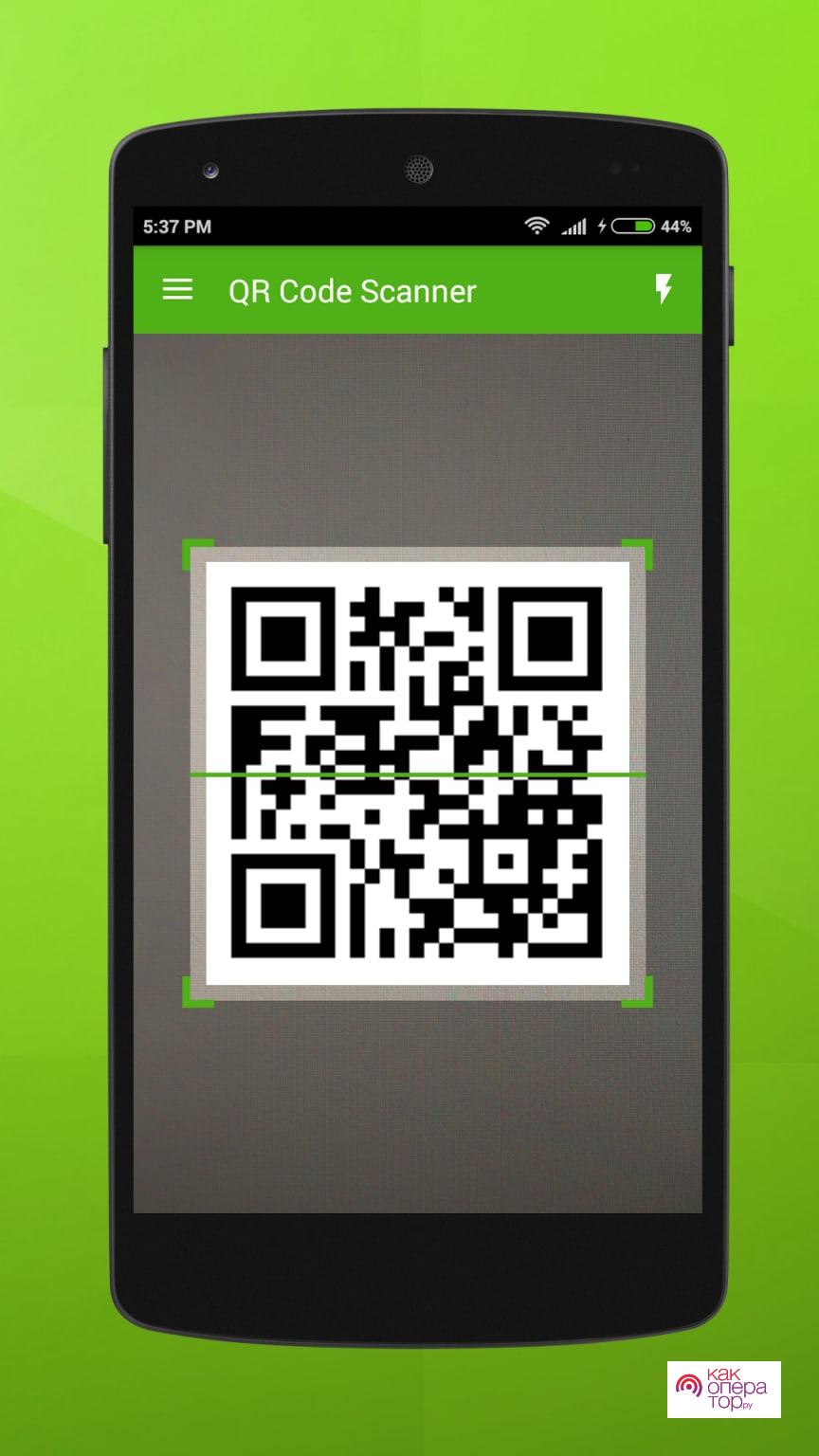
Самая главная черта, которая отличает данную утилиту – это то, что пользователь может сам настроить сканер. Также при желании можно прямо в параметрах деактивировать вибрацию звуки и так далее. Если же возникли какие-то проблемы, то с легкостью можно обратиться в техническую поддержку.
Также доступна продвинутая версия за деньги, но в ней практически нет смысла, так как база отлично подойдет для самых простых действий.
«QR Scanner»
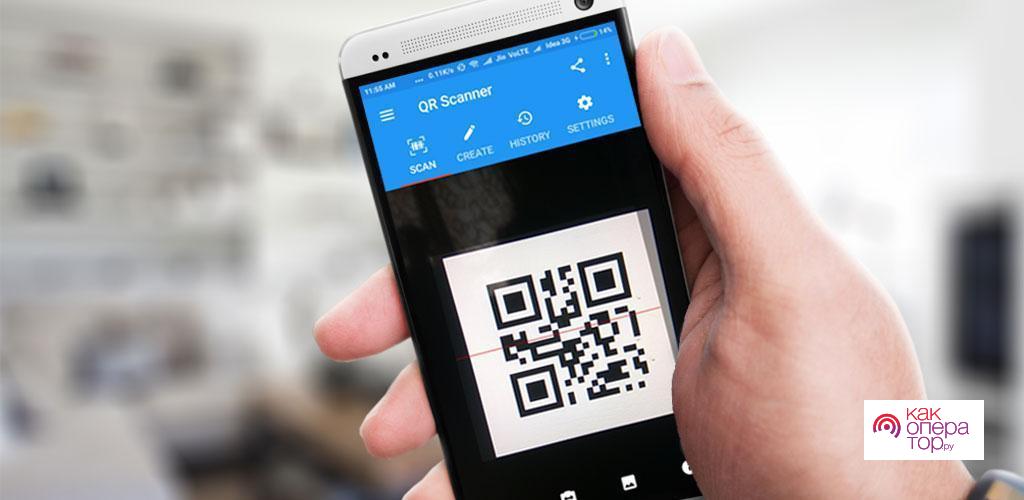
Это также удобная программка, которая не занимает места на телефоне системы Android практически совсем. Как только установится программа, нажимаем на кнопку запуска, после чего нужно предоставить доступ к использованию камеры, навести её же на черный квадрат. Программа расшифрует QR- штрих достаточно быстро. Перейти по ссылке можно при помощи тапа на кнопку «Website Browse». В настройках присутствует вкладка, которая показывает предыдущий опыт, историю поиска.
«Молния QR-сканер»
Еще одна занимательная программа. Она отличается от конкурентных тем, что предлагает самую высокую скорость по считыванию информации. Чтобы воспользоваться ей, необходимо сначала воспользоваться магазином Google Play. Программа абсолютно бесплатна на официальном сайте.
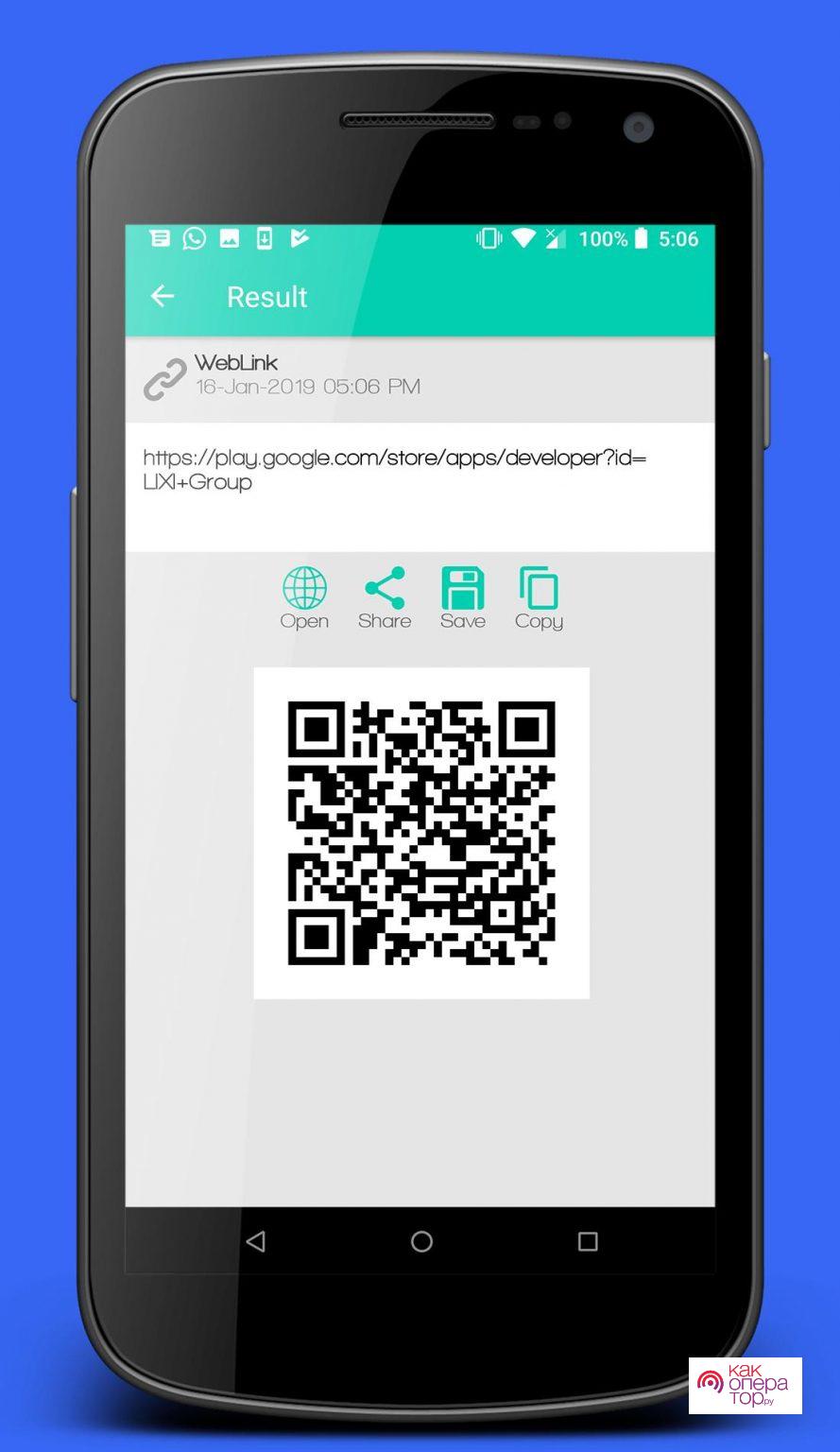
После установки программы можно приступать к сканированию. Оно происходит при помощи камеры, поэтому необходимо дать разрешение на то, что использовать камеру. Объектив необходимо навести на код камеры. Теперь в окне выплывает готовая ссылка. Её можно копировать, использовать прямо по назначению.
В утилите есть плюс в том, что доступна история прошлых считывания информации.
QR Droid Code Scanner
Это также продвинутая программа Droid Code, которая отличается от предыдущего варианта совсем немного. Она также есть в бесплатном доступе в магазине, к тому же доступна официальная русскоязычная версия, в отличие от других утилит. Кроме того, что человек получает приятный интерфейс, также в программе много разных инструментов.
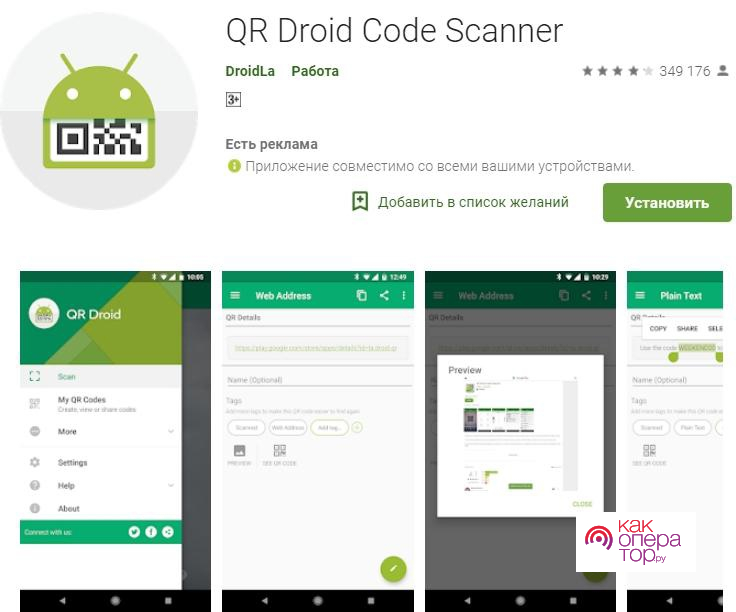
Чтобы воспользоваться утилитой, стоит включить программу, разрешить использование камеры. В целом принцип использования точно такой же, как и в других программах на Андроид. Программа отличается тем, что пользователю доступно целых 6 параметров – инструментов:
- Сканер, то есть считыватель кода;
- История поиска;
- Раздел «Поделиться», то есть можно отсканированную ссылку документа отправить друзьям в социальных сетях;
- «Еще» – дополнительные функции;
- Настройки;
- Рекомендации – то, что пользователь может использовать.
Прежде чем использовать сканер, пользователь должен провести его активацию в главном меню.
NeoReader QR & Barcode Scanner
Это та программа, которая также уникальна и необычна для пользователей. Она доступна всем в Play Market или же в App Store. Как только пользователь её скачает, можно приступить к детальному изучению.
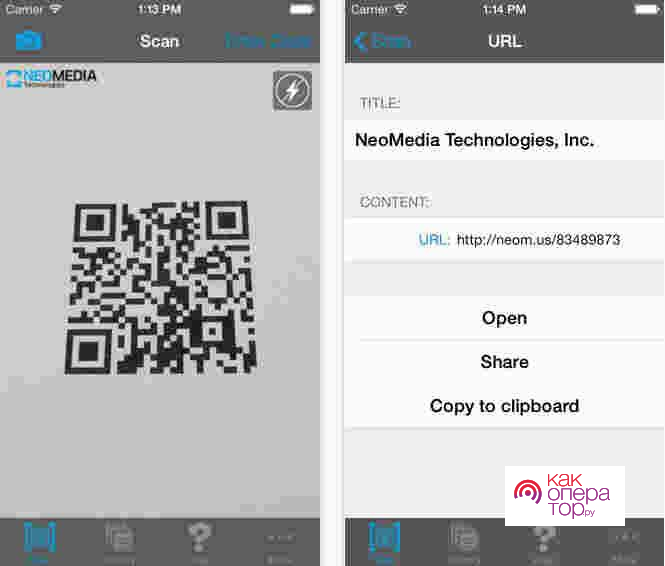
Алгоритм использования не отличается: скачиваем, открываем, разрешаем и используем. Все достаточно просто. Единственное, что пользователю также доступно окошечко функциональное, в котором можно вписать точное местонахождение, указать возраст и так далее.
«QRbot»
Это самое простое приложение для всех пользователей – Qrbot. Оно предназначено для тех, кому не нужны дополнительные настройки, а достаточно только воспользоваться самим кодом. Для скачивания используете сам Плей Маркет. К функциональным возможностям относятся, как и наличие вкладок, так и настройки, рассылка для пользователей.
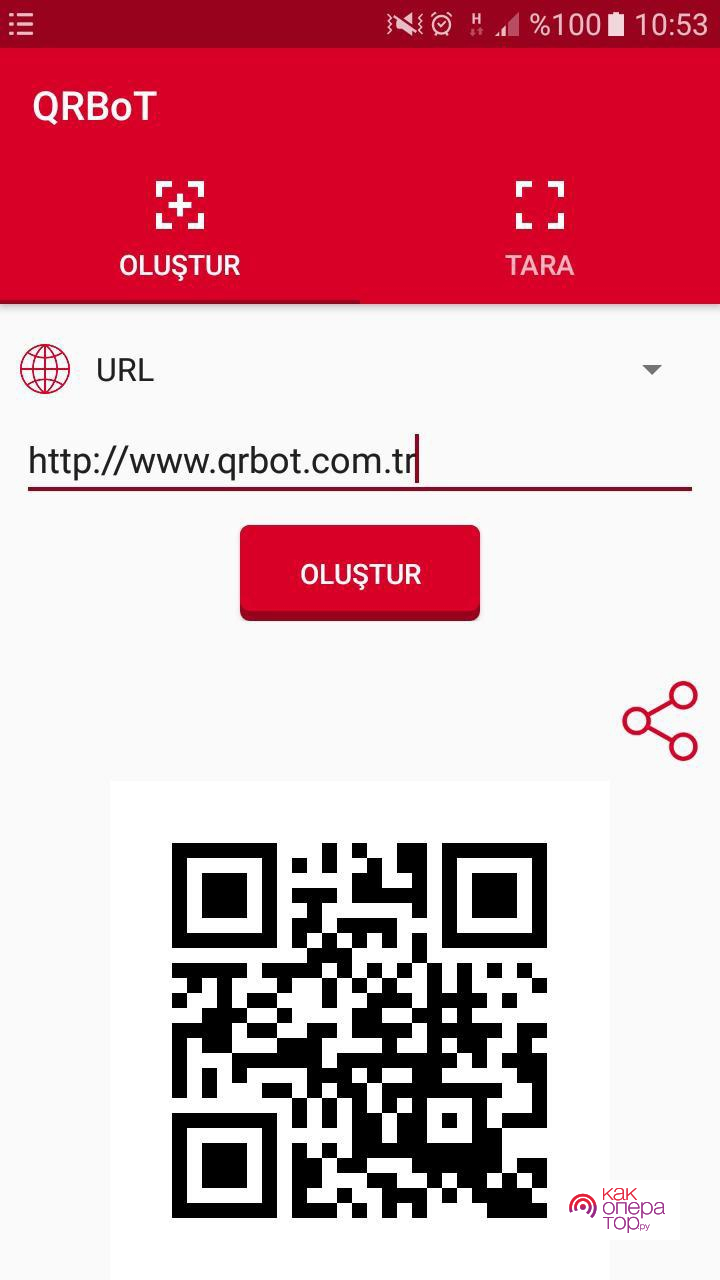
Расшифровка работает хорошо и просто: наводится камера, после чего приложение активирует уже готовую к использованию ссылку.
Сайт для считывания QR-кода
Иногда у пользователей может не быть дополнительного места на телефоне, поэтому появляется необходимость в том, чтобы искать другие пути активации кода. Для этого существуют специализированные сайты, которые помогают раскрыть информацию кода или документов. Перейдя на сайт, необходимо всего лишь кликнуть на клавишу с выбором файлов, загрузить фотографию и найти нужную информацию.
Браузер выдаст пользователю ссылку, которая зашифрована в коде. Сам сайт бесплатный, не содержит ненужной информации и рекламы. Чтобы сканирование произошло качественно, стоит иметь фотографию хорошего качества. Сайт может некорректно распознать код, поэтому стоит загружать инфу высокого качества.
Особенности считывания QR кода на разных телефонах
Современные разработчики все чаще и чаще устанавливают на устройства дополнительные модули для того, чтобы считывать коды. Именно поэтому телефон может удивлять не только своим внешним видом, но и встроенными функциями.
Samsung
Умная камера смартфона Samsung устроена таким образом, что она может проанализировать нужную информацию. Достаточно всего лишь навести камеру на элемент. Распознавание может не произойти автоматически, именно поэтому иногда её необходимо проводить вручную:
- Открываем камеру телефона;
- Нажмите на раздел с дополнительными настройками;
- Отыскиваем модуль сканера.
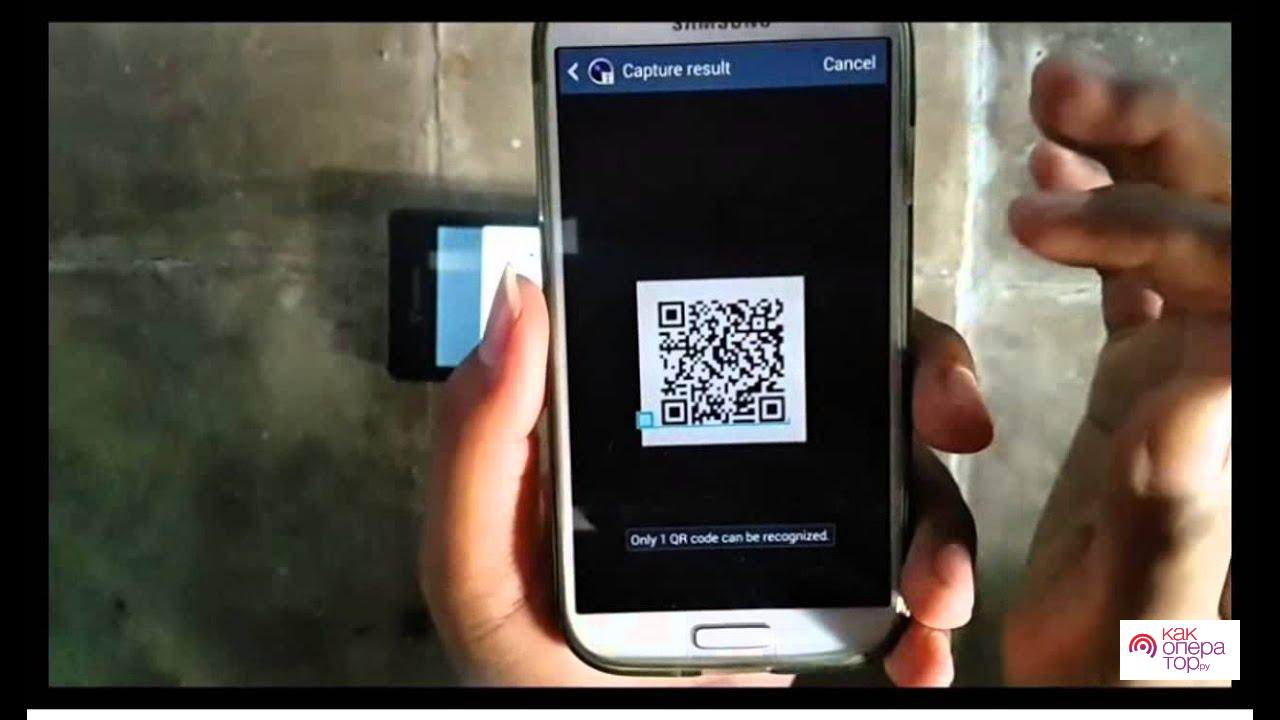
После этого нужная информация или документ найдется и откроется. Возможно открытие в разных форматах. Например, в PDF.
Xiaomi
По умолчанию любое устройство от компании Xiaomi оснащено сканером QR-кодов. Он находится в разделе инструментов, автоматически редко срабатывает четко. Его моно найти в дополнительном меню смартфонов. Если сканер в Самсунг встроен в камеру, то в Ксиоми он находится в отдельной программе.
Для нахождения необходимо открыть инструменты, найти сканер. Запуск программы происходит быстро. Наводим камеру на изображение, после чего высветится автоматическое распознавание информации или же состав продукта. Это интересная функция телефона.
Huawei
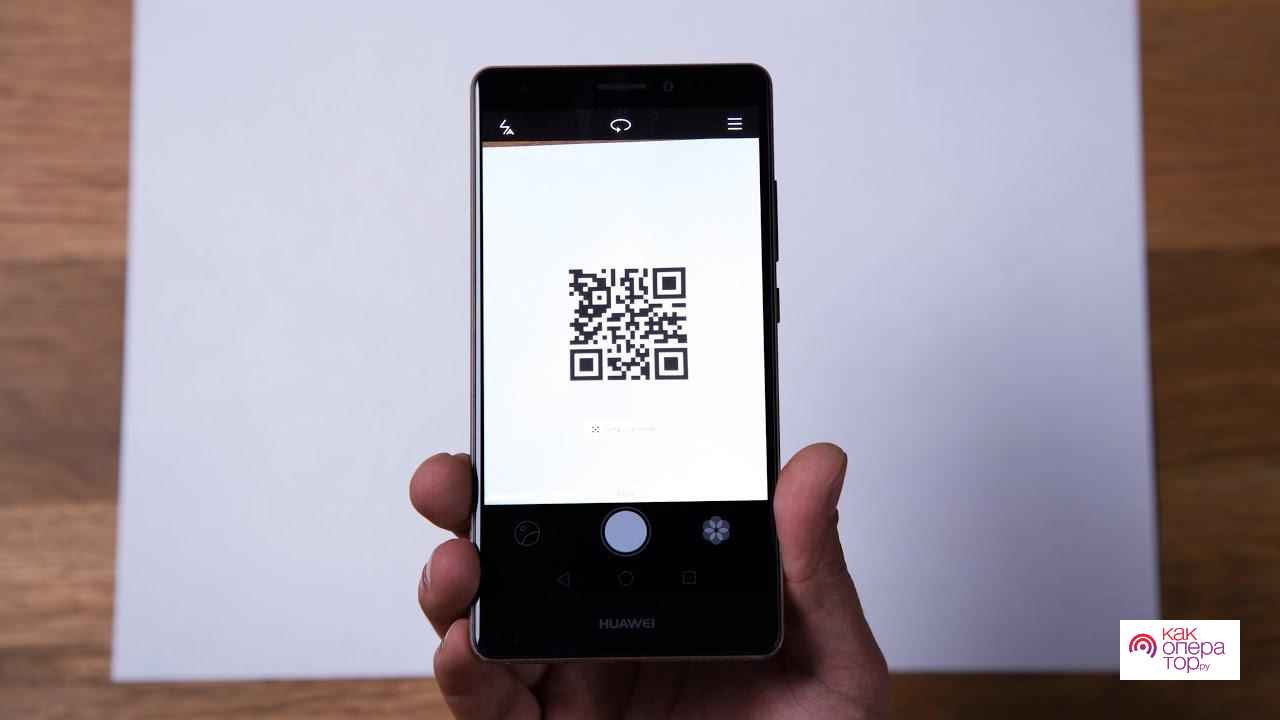
В телефонах Хуавей сканер можно вынести даже на заблокированный экран. Распознает код также быстро. Благодаря этому информация расшифроваться достаточно легко, буквально в несколько кликов. По умолчанию программа находится в меню быстрого поиска. Можно сохранять после ссылку на диск.
Что делать, если код не сканируется
Может возникнуть ситуация, что сторонние программки дают сбой.
В этой ситуации стоит ознакомиться с дополнительными способами по решению проблемы, с методами решения:

Александр
Мастер по ремонту гаджетов
Задать вопрос
Выдает ошибку распознавания

Чтобы решить данную проблему, необходимо расположить камеру под нужным углом, при этом обеспечить качественное освещение.
Выдает ошибку программы

Перезагрузка телефона или же переустановка приложения помогут.
Программка не отвечает и зависает

Стоит перезапустить смартфон и очистить память устройства.
Как создать QR-код самому на Андроиде
При необходимости пользователь может даже создать свой собственный код. Для этого в интернете можно найти огромное количество дополнительных приложений, причем многие из них работают на бесплатной основе. Для начала стоит определить тип генерируемого кода, после чего внести необходимую информацию. Также выбираем оформление самого поля кода.
Для этого можно использовать такие популярные программки и сервисы, как:
- Программа «Генератор кода»;
- Сайт Goqr.me;
- Сайт Qrcoder.ru.
Так просто и легко работает кью-ар код, а также так им легко воспользоваться в повседневной жизни.
Отсканировать QR-код на Андроид устройстве можно несколькими способами: скачав специальное приложение через Play Market или воспользовавшись встроенным в ОС инструментом для считывания кодов.
QR-код (англ. Quick Response Code – код быстрого реагирования; сокр. QR code) – матричный (двумерный) штрихкод, разработанный японской компанией Denso-Wave в 1994 году. Первоначально эти коды использовались в автомобильной промышленности для быстрого учета информации о производстве и реализации авто.
Сейчас же изображения с черными квадратиками можно найти на:
- чеках кассовых аппаратов;
- авиа- и ж/д билетах;
- табличках в музеях, памятниках архитектуры, монументах;
- в метро;
- меню кафе и ресторанов;
- на товарных упаковках;
- квитанциях коммунальных платежей.
QR-код удобен тем, что позволяет в одной картинке зашифровать несколько тысяч символов. При этом само изображение для сканирования может быть как маленьким сантиметровым квадратиком, так и довольно крупной картинкой, размещённой на плоской поверхности.
В настоящее время QR-коды широко распространены в странах Азии, Европе и Северной Америке. В России они появились сравнительно недавно, но активно используются в сферах товаров и услуг.
Способы отсканировать код
Для того, чтобы оплачивать счета и получать достоверную информацию о тех или иных культурных объектах, не нужно носить с собой специальный сканер штрихкодов. На самом деле, необходим минимум средств: смартфон с основной или фронтальной камерой и софт, способный отобразить данные, зашифрованные в картинке.
Программы
Наиболее популярные приложения для считывания QR-кодов:
- «Сканер QR и штрих-кодов» от Gamma Play.
- «QRcode» от YUNteam.
- «Сканер QR-кодов» от InShot Inc.
Работать с мобильными сканерами очень просто:
- Скачиваем приложение на смартфон.
- Открываем программу.
- Направляем камеру на QR-код.

- Получаем информацию о товаре или копируем веб-ссылку для перехода на сайт.

Большинство приложений позволяют настраивать процесс сканирования, а также позволяют просмотреть историю ранее отсканированных кодов.
Встроенные приложения на Андроид
Некоторые производители смартфонов, занимающиеся разработкой собственных Андроид оболочек, внедряют в них инструменты для считывания QR-кодов. Их не нужно устанавливать через магазин приложений – программы предустановлены в систему и практически не занимают места на телефоне.
Xiaomi
На смартфонах Xiaomi есть приложение “Сканер”, которое по умолчанию располагается в папке “Инструменты” или в дополнительном меню слева от основного экрана.
Всё, что нужно сделать – запустить инструмент и разместить код внутри рамки для сканирования. Если код правильный и камера хорошо сфокусировалась на изображении, то на дисплее должна высветиться вся зашифрованная в картинке информация, которую можно использовать по своему усмотрению.
Особенностью сканера от Xiaomi является возможность сканирования любой фотографии из Галереи на наличие QR-кода.
Huawei
У смартфонов Huawei есть очень удобная функция вывода на заблокированный экран нескольких инструментов для быстрого открытия. Сканер QR-кода – в их числе.
Для того, чтобы открыть сканер с заблокированного устройства, нужно:
- Свайпнуть снизу вверх от нижнего края заблокированного экрана, в результате чего внизу появляется меню инструментов.

- Выбрать в списке значок сканера.
Далее наводим камеру на QR-код, ждём, пока инструмент расшифрует изображение и смотрим результат. Однако для получения полной информации нужно разблокировать смартфон.
В разблокированном телефоне найти сканер можно в меню быстрого поиска приложений. Для этого на главном экране делаем свайп от центра экрана вниз и нажимаем на значок сканера, расположившийся в строке поиска.
В оболочке EMUI также присутствует возможность сканирования фото с QR-кодом. Чтобы ею воспользоваться, нужно зайти в Галерею, выбрать фото, на котором есть штрих-код, нажать на кнопку «Ещё» и в высветившемся меню выбрать «Отсканировать QR-код».
Samsung
На устройствах компании Samsung сканер – встроенная в стандартную камеру функция, и для того, чтобы код считался, нужно лишь навести на него объектив. Но если автоматическое распознавание не сработало, нужно активировать специальный режим. Для этого:
- Переходим в приложение «Камера».

- Заходим в дополнительные настройки.
- Выбираем режим сканера.

Таким образом можно получить информацию с QR-кода на всех современных моделях Samsung.
Для создания собственного QR-кода можно использовать различные инструменты или онлайн генераторы. Наиболее популярные сервисы:
- http://qrcoder.ru.
- https://ru.qr-code-generator.com.
- http://goqr.me.
- Приложение «AndQR — Создание QR-коды».
- Приложение «QR-генератор кода».
Сначала необходимо выбрать, какую функцию должен выполнять генерируемый код и ввести информацию, которую необходимо зашифровать. Далее выполняется индивидуальное оформление кода – цветовое оформление и логотип.
У каждого сервиса есть свои настройки и ограничения, с которыми стоит ознакомиться перед началом работы.
Что делать, если код не сканируется
В случае, если смартфон не распознаёт QR-код и не хочет отображать зашифрованную в нём информацию, нужно:
- Попробовать отсканировать код под другим освещением, настроив фокусировку.
- Перезапустить приложение для считывания или полностью его переустановить.
- Перезагрузить смартфон.
Также стоит отметить, что программы не считывают повреждённые и плохо напечатанные QR-коды.
QR-коды постепенно внедряются в повседневную жизнь людей, значительно улучшают и упрощают быт. Именно для этого компания Denso-Wave и изобрела их – для простоты и удобства в получении нужной информации.
